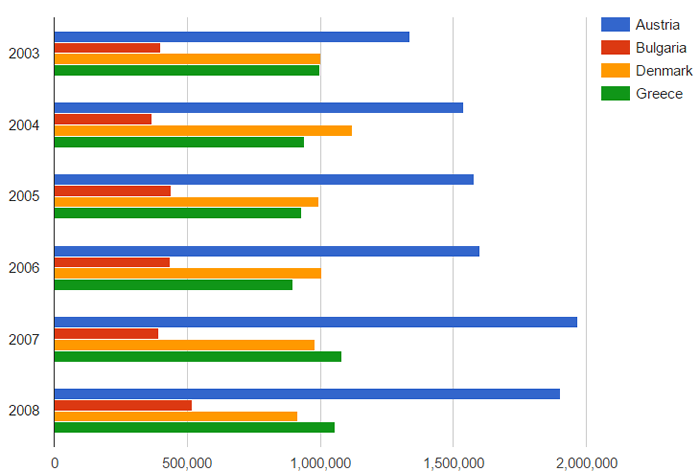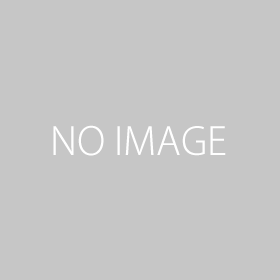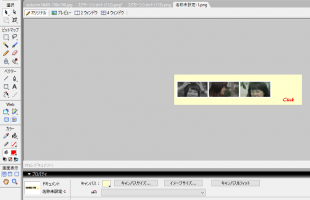Visualizerプラグインにインポートするcsvデータの準備ができたので、今度はグラフを作成します。
グラフの新規作成
wordpressのメニューメディアの中からVisualizer Libraryを選択しクリックします。
Add newをクリックすると作成できるグラフの選択画面が表示されます。
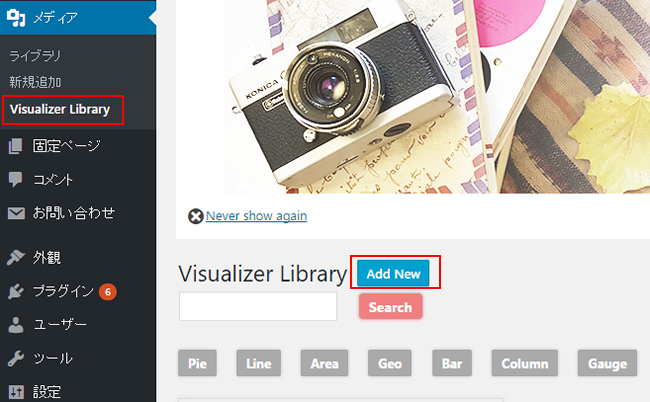
グラフの種類を選択します。今回は横棒グラフを選択しました。
グラフの左上に選択する〇がありクリックして選択すると、選択したグラフがカラーで表示されます。
グラフを選んだらNEXTボタンをクリックします。
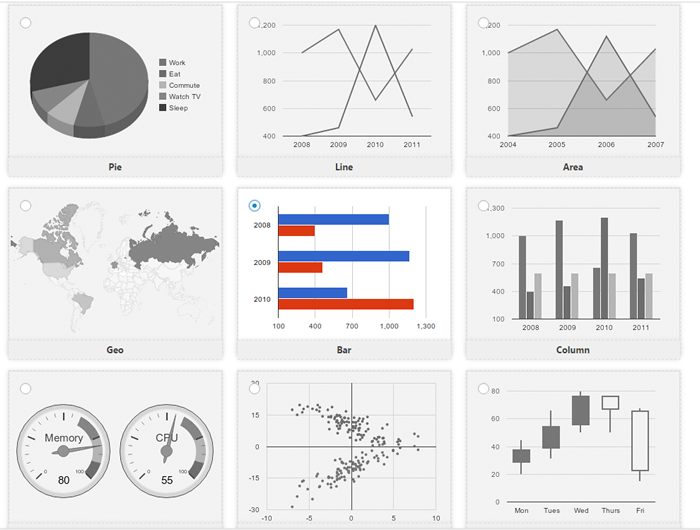
csvデータをインポートする
グラフの右側に出るFrom Computerボタンをクリックしcsvデータをインポートします。
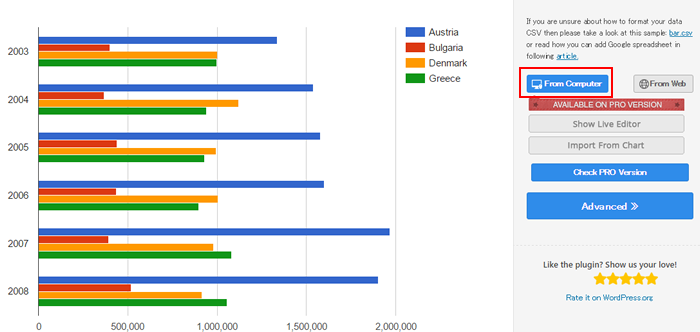
ここでインポートするcsvは、「csvデータを作成してUTF-8へ変換する」で「UTF-8」形式に変換したデータをインポートします。
インポートが完了するとインポートしたcsvデータがグラフになって出てきました。
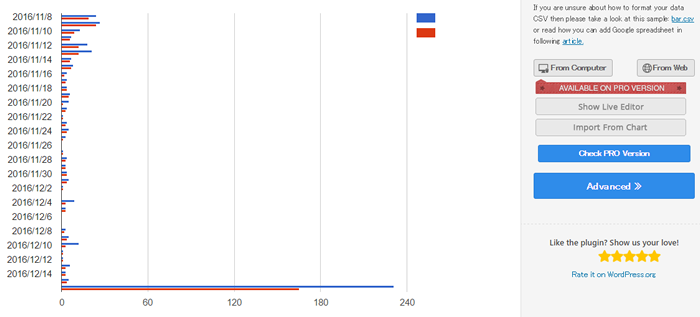
グラフは作成できましたがデータの横棒が小さく表示されてしまいました。
グラフに色々な設定できる様なので、次は作成したグラフに設定をして見やすいデータにしたいと思います。